Hva du skal gjøre hvis du ikke kan logge på NordVPN

NordVPN-påloggingsproblemer og feil kan indikere at VPN-serverne er overbelastet eller nettverkstilkoblingen din ikke er stabil.
Å vite hvordan du kansellerer VPN-abonnementet ditt er et must med mindre du ønsker å bli belastet for et år til og ikke bruke det helt. Derfor er det viktig å vite hvordan du kansellerer din NordVPM-autofornyelse. Det er en enkel prosess, og det bør ikke ta deg for lang tid å gjøre.
Følgende opplæring vil vise deg hvordan du forhindrer NordVPN fra å belaste deg for et år til. Hvis du skulle glemme og ble belastet for en måned eller år til, vil det ikke hjelpe deg å få pengene tilbake hvis du kansellerer den gjentatte betalingen. For å få refusjon må du kontakte kundestøtte.
Hvert selskap ønsker å beholde kundene sine så lenge som mulig, men noen ganger er det bare ikke mulig. Uansett hva det er som får deg til å kansellere NordVPN-autofornyelsen, vet at prosessen er enkel å gjøre.
Kanselleringsprosessen er den samme, enten du kjøpte NordVPN med et kredittkort eller via PayPal. Først må du logge på NordVPN-kontoen din på nettstedet. Når du har logget på, sørg for at du er i Min konto-alternativet.
Under Mine tjenester-delen vil du se alle planene du har registrert deg for. Til høyre for alternativet Endre planer ser du tre vertikale prikker. Klikk på dem og alternativet Avbryt automatisk betaling skal vises.
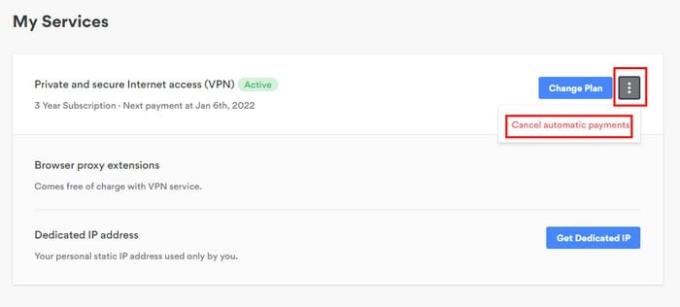
Du skal se et vindu som spør deg om du er sikker på at du vil kansellere den automatiske betalingen. Klikk på ja og en grønn linje over skjermen med ordene Automatisk betaling har blitt kansellert. Prosessen slutter ikke her siden du fortsatt må kontakte kundestøtte for å få pengene tilbake.
Gå til NordVPN sin side og gå deretter til deres hjelpesenter ved å klikke på hjelp øverst til høyre. Skriv inn Live Chat i søkealternativet og en boks med spørsmålet Hvordan nå NordVPN kundestøtte skal vises. Nederst til høyre i den boksen bør du se chat-ikonet.
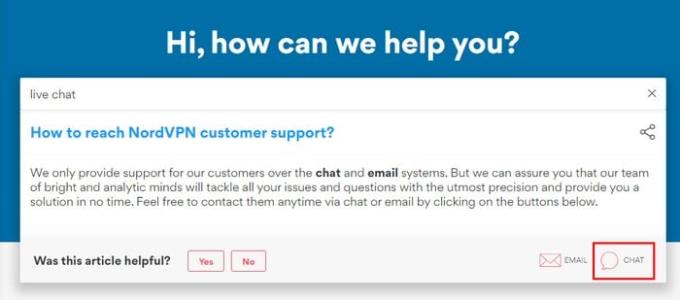
Klikk på ikonet og et kundestøttevindu vises. I den boksen må du skrive inn informasjon som navn eller e-post, chatteemne (betalinger, ruter, tilkoblingsproblemer) og til slutt meldingen din. Når du har lagt inn all den informasjonen, klikker du på Start chat-knappen nederst, og du er i gang.
Jeg begynte å bruke NordVPN på en måneds prøveperiode for å se om det overbeviste meg. Så langt er jeg en fornøyd bobil med den og bestemte meg for å kjøpe den for en lengre periode. NordVPN vil virkelig gi deg pengene tilbake hvis du av en eller annen grunn ikke ønsker å bruke tjenesten lenger.
NordVPN-påloggingsproblemer og feil kan indikere at VPN-serverne er overbelastet eller nettverkstilkoblingen din ikke er stabil.
En av hovedårsakene til at folk bruker VPN-er er personvernet til nettleserdataene deres. VPN-er kan gi personvern for nettlesing fra både Internett-leverandøren din og din
En opplæring som viser hvordan du bytter server mens du bruker NordVPN.
Lær hvordan du stopper NordVPN-tjenesten fra å automatisk fornye kontoen din.
Hvis du har en Amazon Fire TV eller en Fire Stick og ønsker å bruke en VPN med den, er NordVPN et av de beste valgene dine. NordVPN har mer enn fem tusen
Hvis du skal bruke dine hardt opptjente penger på en VPN, vil du være sikker på at du får den beste tjenesten for pengene. Denne sammenligningen av
NordVPN kan hjelpe deg med å få den ekstra beskyttelsen med deres pålitelige VPN-tjeneste. Men ingen tjeneste er perfekt, og det vil komme en tid da du ikke vil
Se vår Google Play Kjøpshistorikk ved å følge disse nybegynnervennlige trinnene for å holde apputgiftene dine under kontroll.
Ha det moro i Zoom-møtene dine med noen morsomme filtre du kan prøve. Legg til en glorie eller se ut som en enhjørning i Zoom-møtene dine med disse morsomme filtrene.
Lær hvordan du fremhever tekst med farge i Google Slides-appen med denne trinn-for-trinn-veiledningen for mobil og datamaskin.
Samsung Galaxy Z Fold 5, med sitt innovative foldbare design og banebrytende teknologi, tilbyr ulike måter å koble til en PC. Enten du ønsker
Du har kanskje ikke alltid tenkt over det, men en av de mest utbredte funksjonene på en smarttelefon er muligheten til å ta et skjermbilde. Over tid har metode for å ta skjermbilder utviklet seg av ulike grunner, enten ved tillegg eller fjerning av fysiske knapper eller innføring av nye programvarefunksjoner.
Se hvor enkelt det er å legge til en ny WhatsApp-kontakt ved hjelp av din tilpassede QR-kode for å spare tid og lagre kontakter som en proff.
Lær å forkorte tiden du bruker på PowerPoint-filer ved å lære disse viktige hurtigtastene for PowerPoint.
Bruk Gmail som en sikkerhetskopi for personlig eller profesjonell Outlook-e-post? Lær hvordan du eksporterer kontakter fra Outlook til Gmail for å sikkerhetskopiere kontakter.
Denne guiden viser deg hvordan du sletter bilder og videoer fra Facebook ved hjelp av PC, Android eller iOS-enhet.
For å slutte å se innlegg fra Facebook-grupper, gå til den gruppens side, og klikk på Flere alternativer. Velg deretter Følg ikke lenger gruppe.














